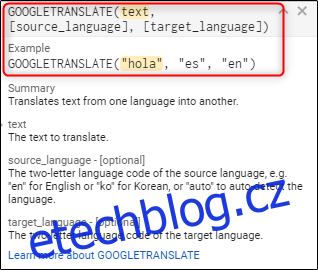Překladač Google vám umožňuje překládat slova nebo fráze z jednoho jazyka do druhého, ale věděli jste, že existuje vzorec, který můžete použít k překladu skupiny slov přímo v Tabulkách Google? Zde je návod, jak na to.
Překlad textu v Tabulkách Google
Integrace Překladače Google s Tabulkami Google byla dobrá výzva. Nyní již nemusíte při překladu textu přepínat mezi kartami. Překlad textu v Tabulkách je stejně jednoduchý jako zadání vzorce. Zde je struktura vzorce:
=GOOGLETRANSLATE(“text”, “source language”, “target language”)
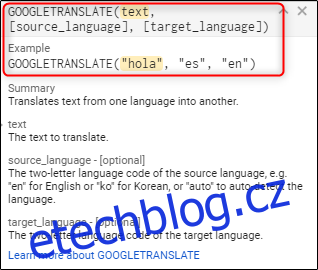
Při zadávání textu k překladu můžete buď zadat skutečné slovo do samotného vzorce, nebo můžete zadat buňku obsahující slovo, které se má přeložit.
V tomto příkladu chceme přeložit anglická slova ve sloupci A (který jsme pojmenovali „angličtina“) na jejich čínské ekvivalenty ve sloupci B (který jsme pojmenovali „čínština“). Protože slova již máme v listu, můžeme zavolat pouze buňky, které je obsahují. Zde voláme buňku A2, která obsahuje slovo „Dort“.
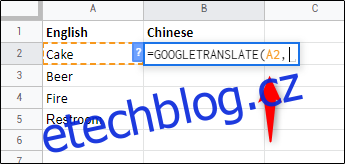
Poznámka: Pokud zadáváte text přímo do vzorce, musíte slovo vložit do uvozovek. Pokud zadáte buňku, ve které se slovo nachází, musíte vynechat uvozovky.
Další v našem vzorci je zdrojový jazyk. Při zadávání zdrojového jazyka musíte zadat dvoupísmenný kód jazyka. Pokud si nejste jisti, jaký je zdrojový jazyk, můžete zadat „auto“ a Google jazyk automaticky rozpozná. Víme, že „cake“ je anglické slovo, takže zde použijeme „en“. Pamatujte, že dvoupísmenný kód jazyka musíte vložit do uvozovek.
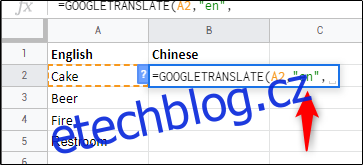
Nakonec musíme stejným způsobem zadat náš cílový jazyk. Zde používáme „zh“ – dvoupísmenný kód pro čínštinu.
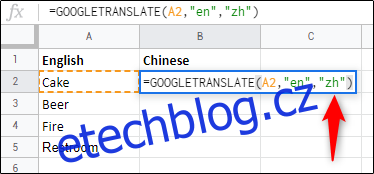
Až budete hotovi, stiskněte Enter a sledujte, jak se kouzlo děje.
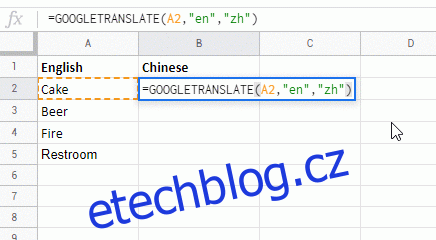
Pokud máte ve sloupci A seznam slov, která byste chtěli přeložit, stačí vybrat buňku obsahující vzorec, který jsme právě zadali, kliknout a chytit pravý dolní roh a přetáhnout na požadovaný řádek .
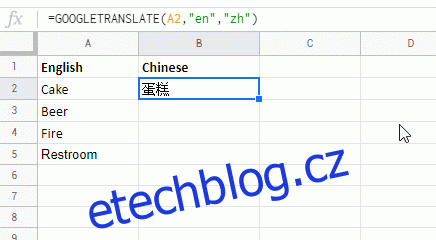
Stejně jako u jakéhokoli překladatelského softwaru není toto vždy 100% přesné. Pro méně komplikovanou slovní zásobu by to však mělo být přiměřeně spolehlivé řešení.